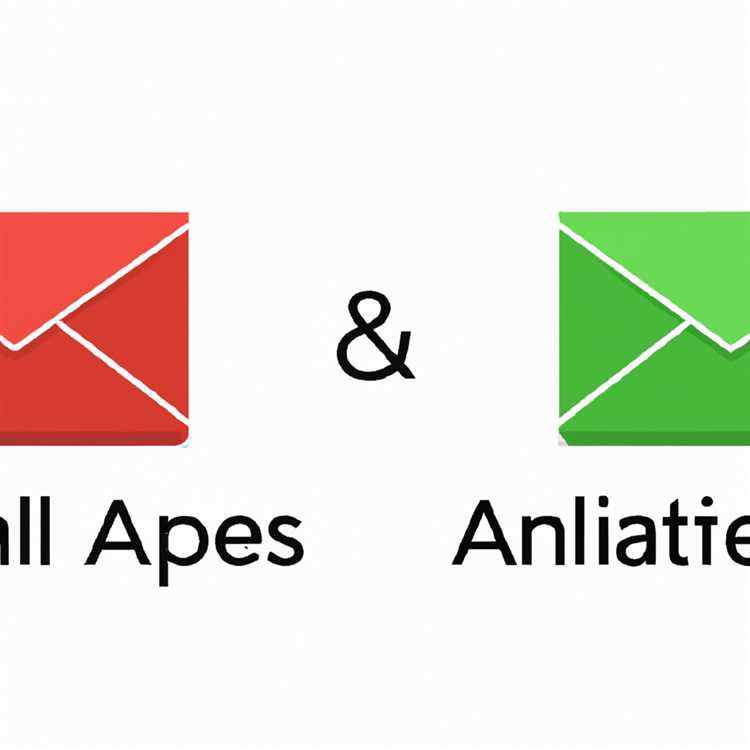Jika Acer Iconia Tab Anda tidak berfungsi dengan baik -- misalnya, tidak merespons saat Anda menekan tombol atau mengetuk layar sentuh sensitif komputer tablet -- sebaiknya lakukan reset perangkat keras sederhana. Reset perangkat keras terdiri dari memasukkan objek kecil ke dalam tombol reset tersembunyi di sisi kanan tablet. Jika sistem operasi berkinerja lambat, rusak, atau masih berkinerja buruk setelah Anda melakukan reset perangkat keras untuk mengembalikan fungsi tombol dan layar sentuh, Anda akan ingin melakukan reset pabrik pada Tab Iconia. Namun, reset pabrik akan menghapus semua informasi dan program pribadi yang telah Anda instal di tablet dan Anda harus memasukkan data sekali lagi.
Langkah 1
Ketuk ikon menu "Aplikasi" di sudut kanan atas tampilan Tab Iconia.
Langkah 2
Ketuk "Pengaturan," lalu ketuk "Cadangkan dan Atur Ulang."
Langkah 3
Ketuk "Reset Data Pabrik."
Langkah 4
Ketuk "Setel Ulang Tablet".
Ketuk "Hapus Semuanya" untuk mengembalikan Tab Acer Iconia Anda ke pengaturan default pabrik.